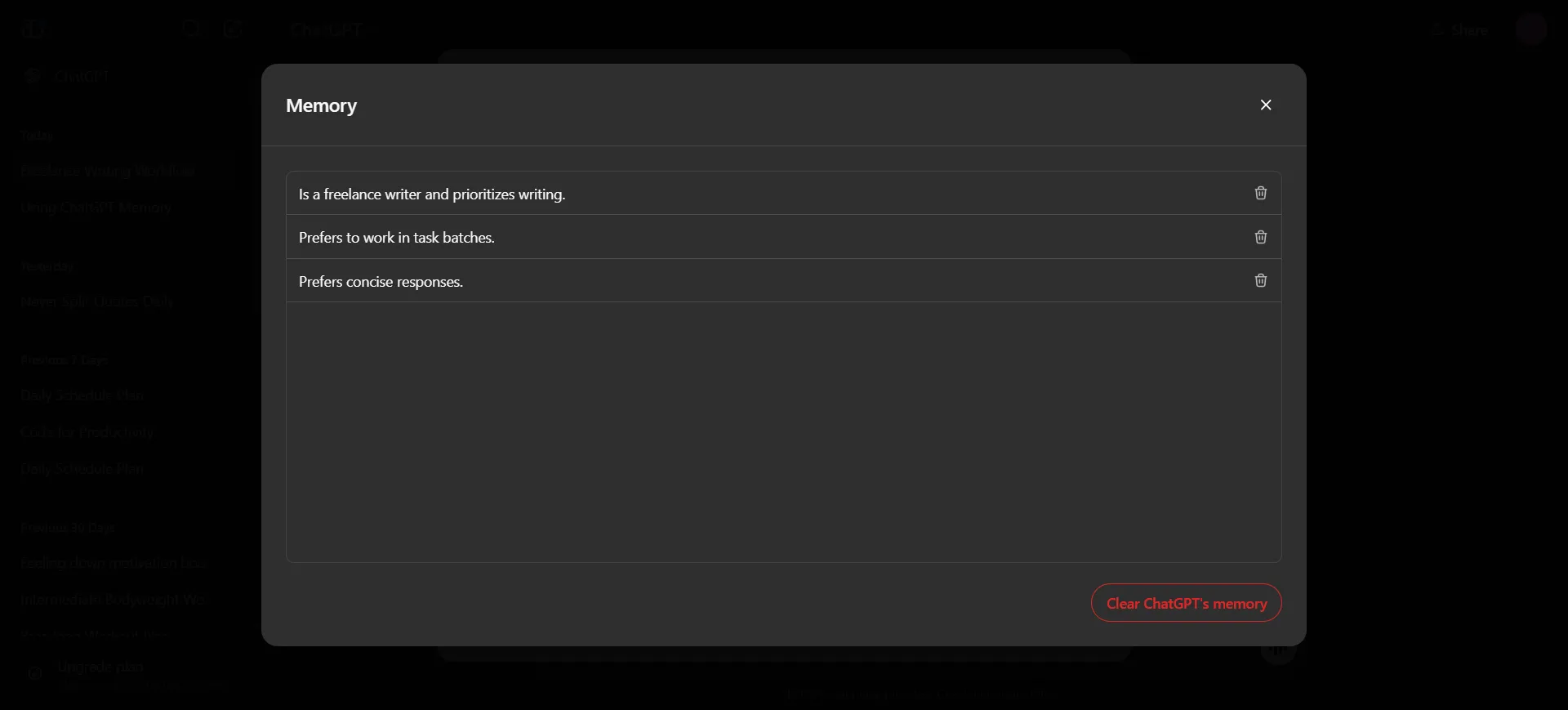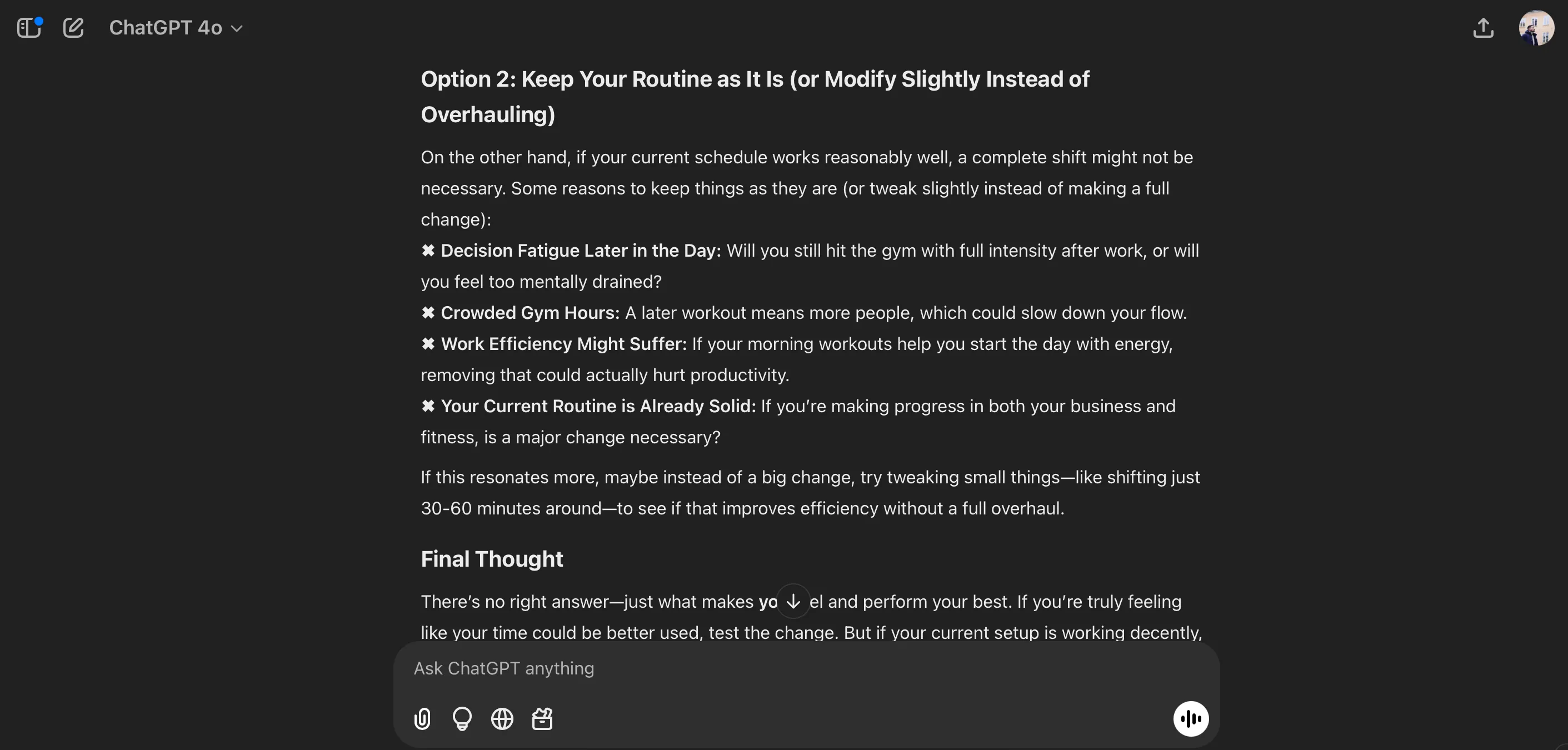Mặc dù hệ điều hành Windows đã trải qua nhiều thay đổi và nâng cấp qua các phiên bản, từ Windows 7, 10 cho đến Windows 11 hiện đại, nhưng có những công cụ tích hợp sẵn vẫn giữ vững giá trị và sự hữu ích đáng kinh ngạc. Những tiện ích Windows cổ điển này, dù có thể bị lu mờ bởi các tính năng mới, vẫn là lựa chọn hàng đầu cho nhiều người dùng khi cần theo dõi hiệu suất, thực hiện các tinh chỉnh hệ thống nhanh chóng hay khắc phục sự cố. Chúng không chỉ thể hiện khả năng “đứng vững trước thử thách của thời gian” mà còn minh chứng cho thiết kế bền vững của Microsoft, mang lại hiệu quả thiết thực như những năm đầu ra mắt. Hãy cùng thuthuatdidong.net khám phá 9 công cụ Windows cổ điển nhưng vẫn cực kỳ hữu ích này.
1. Disk Cleanup – Giải Phóng Dung Lượng Hiệu Quả
Windows 11 đã tích hợp tính năng dọn dẹp tệp tạm thời vào ứng dụng Cài đặt (Settings) và cho phép bạn tự động hóa quy trình này với Storage Sense. Tuy nhiên, Disk Cleanup (Dọn dẹp Đĩa) vẫn là một công cụ dọn dẹp ổ đĩa được nhiều người tin dùng bởi giao diện đơn giản, dễ sử dụng và không gây rối.
Công cụ này cung cấp một cái nhìn chi tiết về những gì đang chiếm dụng không gian trên ổ đĩa của bạn, bao gồm các tệp tạm thời, nhật ký lỗi hệ thống, hình ảnh thu nhỏ (thumbnails) và nhiều hơn nữa. Mỗi mục đều có mô tả ngắn gọn, giúp bạn hiểu rõ mình sắp xóa những gì. Bạn thậm chí có thể sử dụng Disk Cleanup để xóa tất cả các điểm khôi phục (restore points) cũ, chỉ giữ lại điểm gần nhất. Đây là một cách tuyệt vời để giải phóng dung lượng lưu trữ mà không lo xóa nhầm những dữ liệu quan trọng.
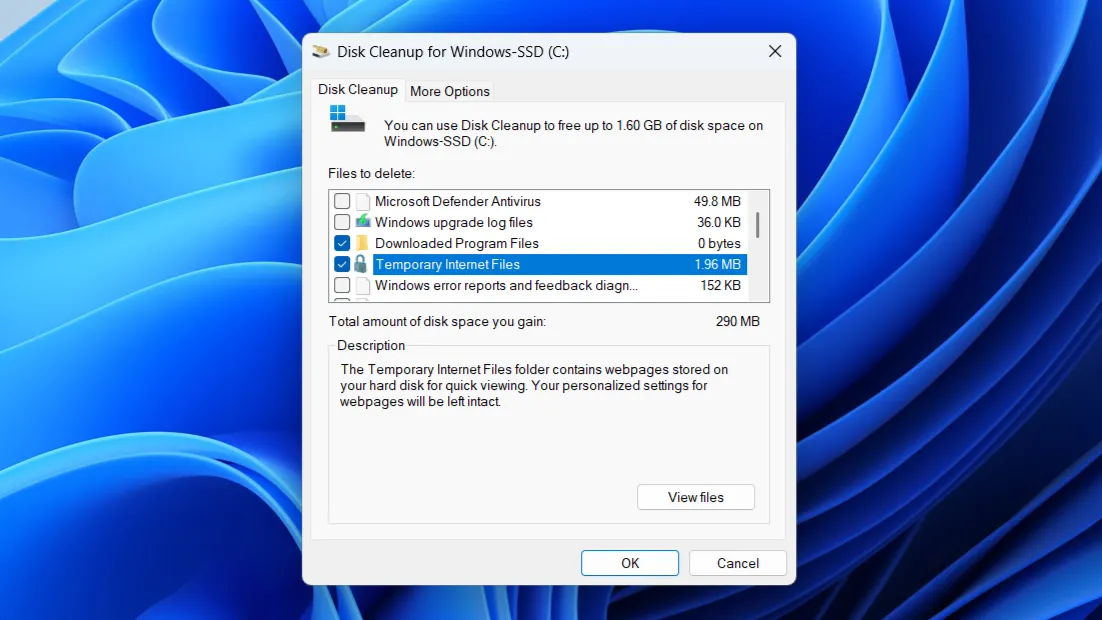 Giao diện công cụ Disk Cleanup trên Windows 11 giúp giải phóng dung lượng ổ đĩa
Giao diện công cụ Disk Cleanup trên Windows 11 giúp giải phóng dung lượng ổ đĩa
2. File History – Lịch Sử Tệp Tin Tin Cậy
Có nhiều cách để sao lưu dữ liệu trên PC chạy Windows, nhưng nếu bạn không cần một bản sao lưu toàn bộ hệ thống hoặc lưu trữ đám mây, File History (Lịch sử Tệp tin) cung cấp một giải pháp đơn giản hơn nhiều. Công cụ này tự động lưu các bản sao của tệp từ các vị trí quan trọng như thư viện (libraries), màn hình nền (desktop), danh bạ và mục yêu thích vào một ổ đĩa ngoài hoặc vị trí mạng được chỉ định.
Khác với các dịch vụ đồng bộ hóa đám mây cập nhật theo thời gian thực, File History chạy theo các khoảng thời gian đã định. Điều này giúp nó nhẹ nhàng hơn về tài nguyên hệ thống mà vẫn mang lại sự an tâm. Bạn có thể loại trừ các thư mục không muốn sao lưu, thêm các thư mục khác và thậm chí tinh chỉnh tần suất tạo bản sao lưu. Nếu vô tình xóa một tệp hoặc ghi đè dữ liệu quan trọng, bạn có thể dễ dàng khôi phục phiên bản trước đó bằng File History.
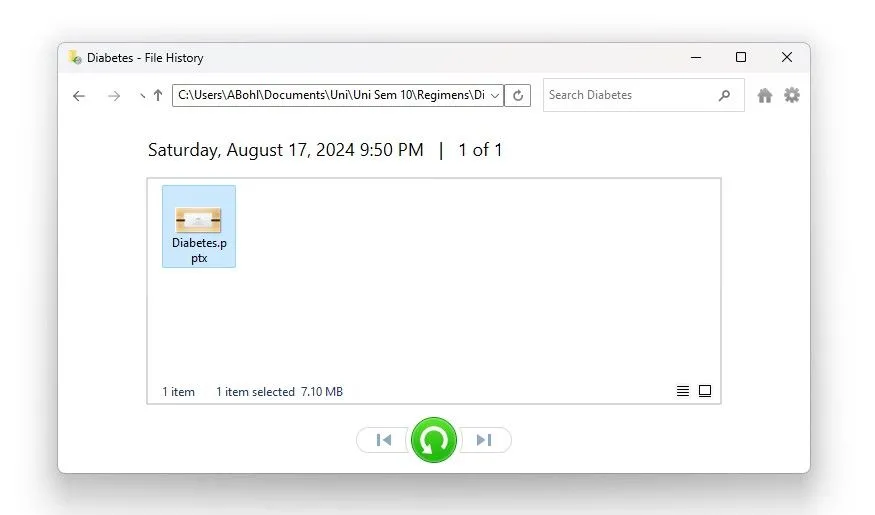 Người dùng sử dụng File History để khôi phục lại tập tin PowerPoint đã bị xóa hoặc ghi đè trên Windows
Người dùng sử dụng File History để khôi phục lại tập tin PowerPoint đã bị xóa hoặc ghi đè trên Windows
3. Quick Assist – Hỗ Trợ Từ Xa Đơn Giản
Quick Assist (Hỗ trợ Nhanh) là một công cụ mà có thể bạn không sử dụng hàng ngày, nhưng khi cần đến, bạn sẽ rất vui vì nó được tích hợp sẵn. Đây là một tiện ích hỗ trợ từ xa rất dễ dùng: khi một người bạn, thành viên gia đình hoặc đồng nghiệp cần giúp đỡ với máy tính của họ, bạn có thể sử dụng Quick Assist để dễ dàng kết nối và cung cấp hỗ trợ trực tiếp.
Vì được tích hợp sẵn trong Windows, bạn không cần phải tải xuống hoặc cài đặt các công cụ điều khiển máy tính từ xa của bên thứ ba như AnyDesk hay TeamViewer. Cả bạn và người được hỗ trợ chỉ cần khởi chạy Quick Assist, nhập mã bảo mật, và sẵn sàng làm việc chỉ trong vài giây. Người hỗ trợ chọn “Help someone” (Hỗ trợ ai đó) để tạo mã bảo mật, trong khi người được hỗ trợ nhập mã đó vào mục “Get help” (Nhận trợ giúp). Sau khi kết nối, người hỗ trợ có thể kiểm soát máy tính kia và sử dụng các công cụ như con trỏ laser, chú thích và trò chuyện để hướng dẫn giải quyết vấn đề.
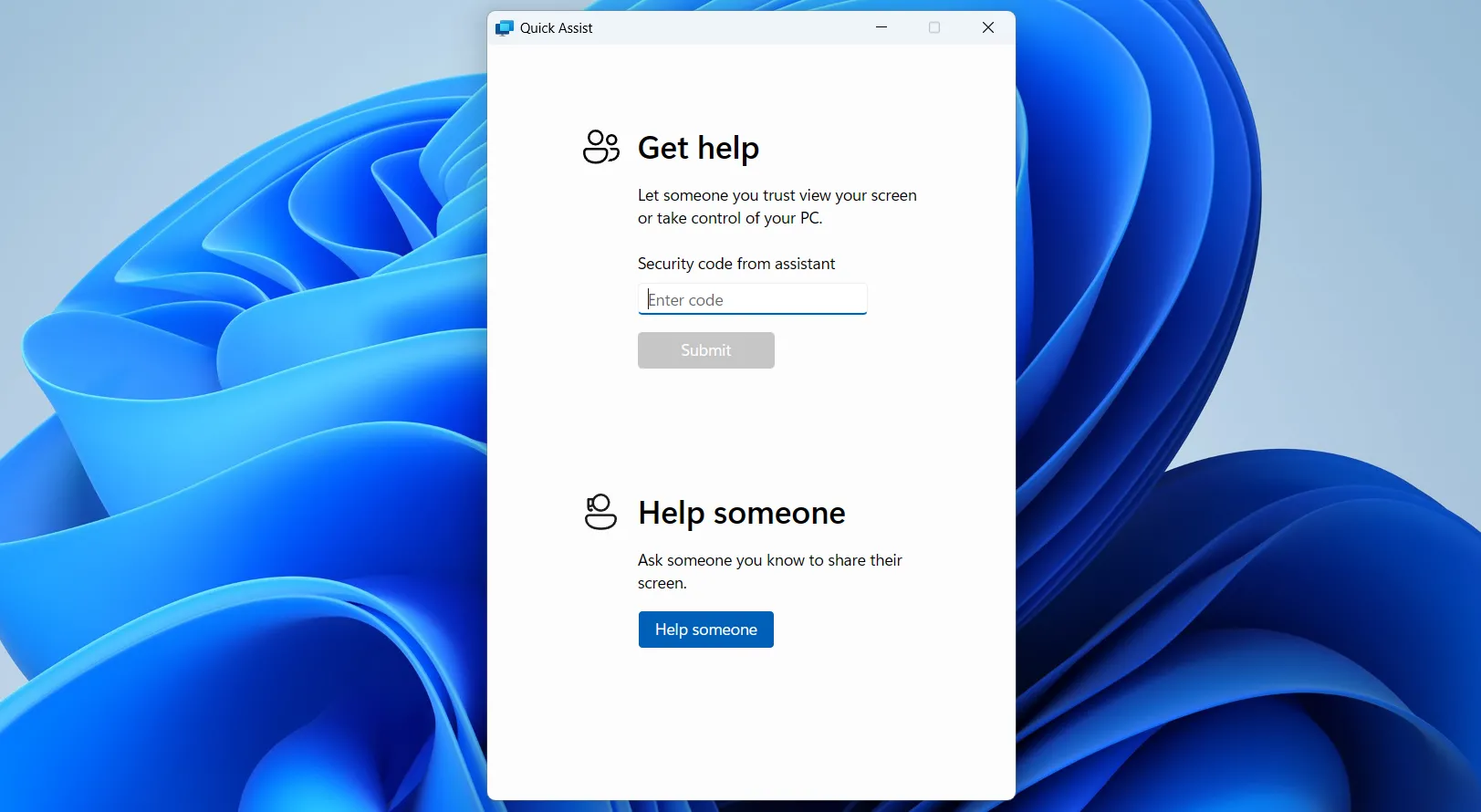 Ứng dụng Quick Assist trên Windows 11, một công cụ hỗ trợ từ xa nhanh chóng và tiện lợi
Ứng dụng Quick Assist trên Windows 11, một công cụ hỗ trợ từ xa nhanh chóng và tiện lợi
4. Character Map – Bảng Ký Tự Đặc Biệt
Bàn phím của bạn có thể chứa tất cả các chữ cái, số cơ bản và một vài ký hiệu thông thường. Nhưng còn những ký tự đặc biệt bạn thỉnh thoảng cần dùng thì sao, ví dụ như ©, ™, hoặc œ? Nếu may mắn, ứng dụng hoặc trang web bạn đang sử dụng có thể có công cụ cho phép chèn chúng. Nhưng nếu không, bạn có thể sử dụng Character Map (Bảng Ký tự) để tìm chính xác những gì bạn cần.
Bạn có thể mở công cụ này thông qua menu tìm kiếm của Windows. Sau đó, chọn một phông chữ, cuộn qua lưới ký tự và nhấp đúp vào những ký tự bạn muốn sử dụng. Chúng sẽ xuất hiện trong một hộp văn bản, từ đó bạn có thể sao chép vào bộ nhớ tạm và dán vào bất cứ đâu bạn muốn. Công cụ này đặc biệt hữu ích khi bạn làm việc với các tài liệu kỹ thuật, văn bản sáng tạo hoặc nội dung đa ngôn ngữ. Nếu không muốn mở Character Map mỗi lần, bạn cũng có thể sử dụng các mã Alt trong Windows để chèn ký tự đặc biệt nhanh hơn.
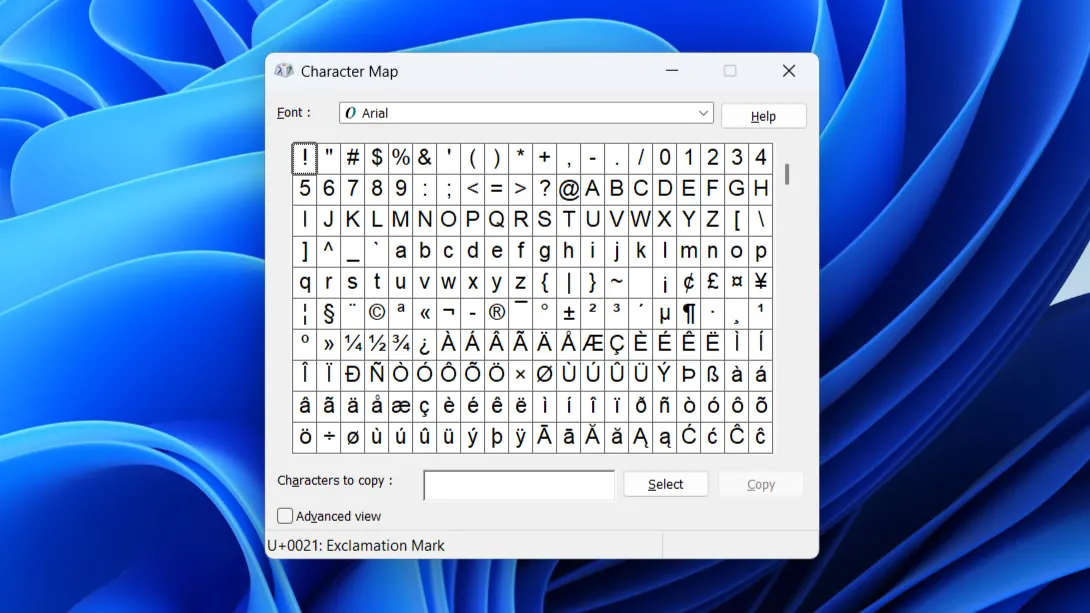 Bảng Character Map trên Windows 11 hiển thị các ký tự đặc biệt để người dùng sao chép và sử dụng
Bảng Character Map trên Windows 11 hiển thị các ký tự đặc biệt để người dùng sao chép và sử dụng
5. Resource Monitor – Giám Sát Tài Nguyên Chuyên Sâu
Nếu máy tính của bạn đột nhiên chạy chậm và bạn không chắc tại sao, Resource Monitor (Giám sát Tài nguyên) chính là công cụ bạn nên tìm đến. Trong khi Task Manager (Trình quản lý Tác vụ) cung cấp cái nhìn tổng quan nhanh chóng, Resource Monitor đi sâu hơn nhiều và cho phép bạn theo dõi mức sử dụng hệ thống theo thời gian thực.
Bạn có thể thấy chính xác mỗi tiến trình đang sử dụng bao nhiêu tài nguyên CPU, bộ nhớ, ổ đĩa và mạng. Chuyển đổi giữa các tab để xác định ứng dụng nào đang tiêu tốn nhiều tài nguyên nhất, phát hiện các tiến trình nền không cần thiết hoặc giám sát hoạt động mạng nếu có điều gì đó bất thường. Ví dụ, bạn có thể sử dụng tab Memory (Bộ nhớ) để xem chính xác lượng RAM mà mỗi tiến trình đang sử dụng và phát hiện các rò rỉ bộ nhớ tiềm ẩn. Và nếu các tệp của bạn mất mãi mới mở hoặc lưu, tab Disk (Đĩa) có thể giúp bạn xác định tiến trình nào đang gây áp lực lên ổ đĩa lưu trữ.
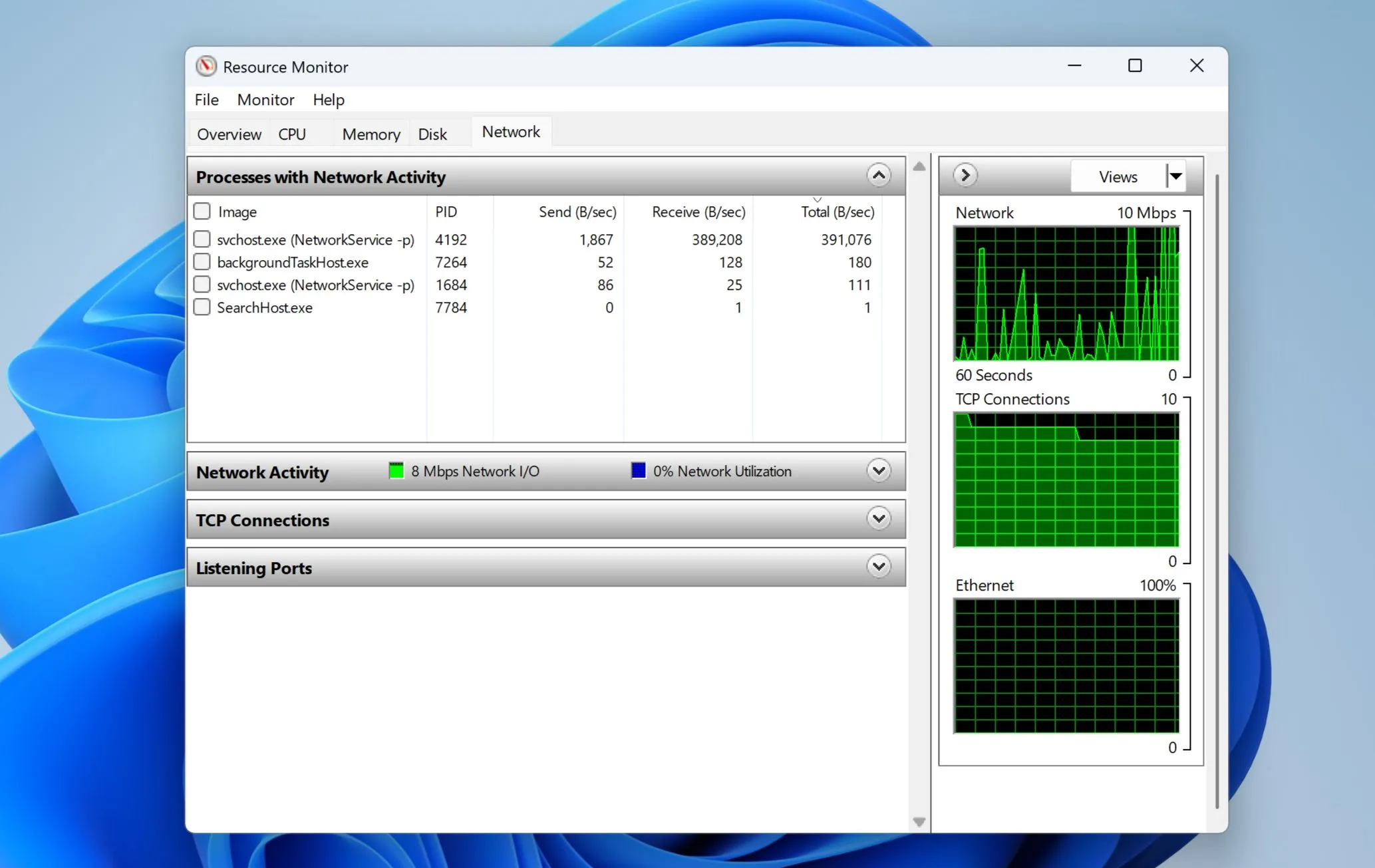 Công cụ Resource Monitor của Windows 11 hiển thị chi tiết mức sử dụng tài nguyên mạng của hệ thống
Công cụ Resource Monitor của Windows 11 hiển thị chi tiết mức sử dụng tài nguyên mạng của hệ thống
6. Windows Reliability Monitor – Theo Dõi Độ Ổn Định Hệ Thống
Reliability Monitor (Giám sát Độ tin cậy) có thể không nổi tiếng như Task Manager hay Performance Monitor, nhưng nó cực kỳ hữu ích. Nếu bạn đã từng muốn có một báo cáo sức khỏe nhanh cho PC của mình, đây chính là công cụ để sử dụng.
Reliability Monitor cung cấp một dòng thời gian trực quan, rõ ràng về độ ổn định của hệ thống bạn. Nó hiển thị biểu đồ hàng ngày theo dõi tình trạng hệ thống, làm nổi bật các sự kiện quan trọng, cảnh báo và cập nhật thành công bằng các biểu tượng dễ hiểu. Bạn có thể nhấp vào bất kỳ điểm nào trên dòng thời gian để xem chính xác điều gì đã xảy ra vào ngày đó. Ngoài ra, mỗi ngày được đánh dấu trên biểu đồ với chỉ số ổn định từ 1 đến 10, giúp bạn nhanh chóng nắm bắt mức độ mượt mà của máy trong thời gian qua.
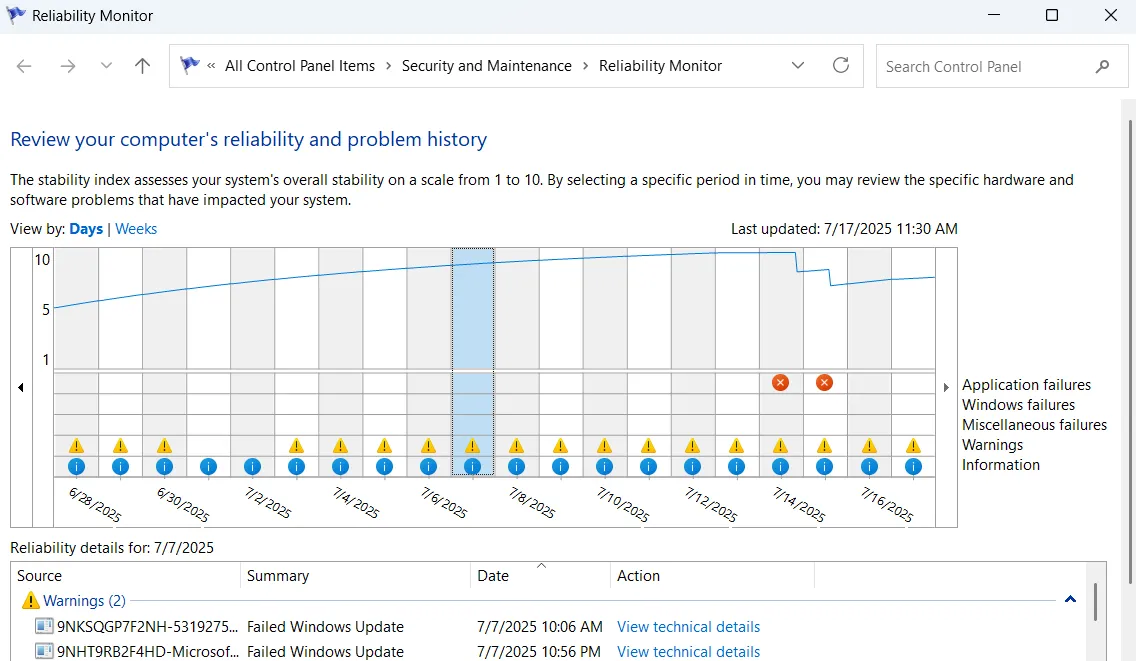 Cửa sổ Reliability Monitor trong Windows 11 hiển thị biểu đồ độ ổn định và các sự kiện hệ thống
Cửa sổ Reliability Monitor trong Windows 11 hiển thị biểu đồ độ ổn định và các sự kiện hệ thống
7. Photos Legacy – Trình Chỉnh Sửa Ảnh & Video Cơ Bản
Ứng dụng Photos (Ảnh) mới trong Windows 11 đi kèm với một số tính năng ấn tượng, như nhận dạng văn bản OCR, đồng bộ hóa iCloud và thậm chí cả các công cụ được hỗ trợ bởi AI như xóa tạo sinh. Nhưng Microsoft vẫn giữ lại ứng dụng Photos cũ, và có một vài lý do chính đáng để sử dụng nó.
Thứ nhất, nó ít gây xao nhãng hơn vì không bao gồm bất kỳ tính năng nâng cao nào có trong ứng dụng Photos mới. Thứ hai, nó cung cấp một trình chỉnh sửa video tích hợp cho phép bạn cắt, tách và kết hợp các clip, cũng như thêm bộ lọc, hiệu ứng và nhạc nền. Nó không phải là một công cụ thay thế cho các phần mềm chỉnh sửa video chuyên dụng, nhưng đối với các chỉnh sửa cơ bản, nó hoàn toàn có thể hoàn thành công việc. Khác với các công cụ khác trong danh sách này, Photos Legacy không được cài đặt sẵn trên Windows 11. Để sử dụng, bạn cần tải xuống từ menu cài đặt trong ứng dụng Photos mới (dưới mục Photos Legacy) hoặc trực tiếp từ Microsoft Store.
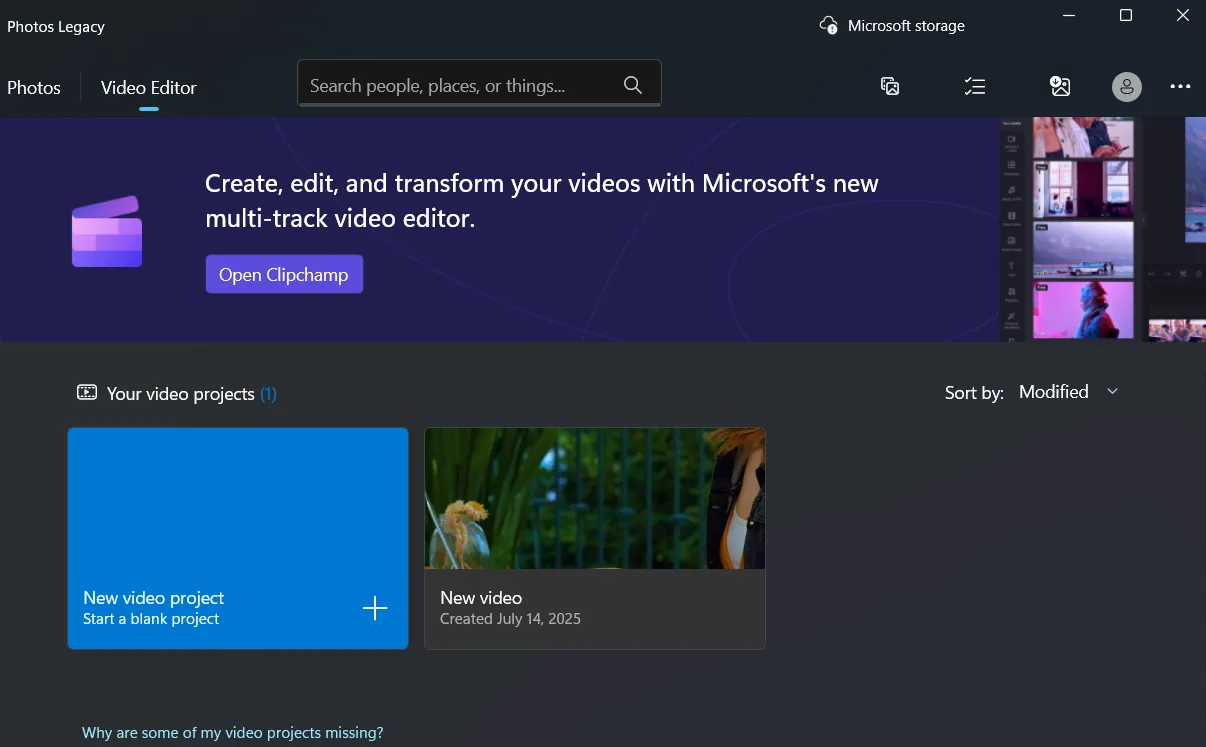 Tab chỉnh sửa video của ứng dụng Windows Photos Legacy, cho phép chỉnh sửa phim cơ bản
Tab chỉnh sửa video của ứng dụng Windows Photos Legacy, cho phép chỉnh sửa phim cơ bản
8. Windows Media Player Legacy – Trình Phát Đa Phương Tiện Kinh Điển
Trước khi các playlist Spotify và stream YouTube thống trị, Windows Media Player (Trình phát Đa phương tiện Windows) là cách để thưởng thức âm nhạc và video trên PC. Và mặc dù Microsoft đã giới thiệu một Media Player hiện đại hơn, bóng bẩy hơn trong Windows 11, phiên bản Windows Media Player Legacy (cổ điển) vẫn còn hiện diện.
Phiên bản cũ này tập trung vào tốc độ, sự đơn giản và tính quen thuộc. Một trong những lợi thế lớn nhất của nó là khả năng tương thích; nó hỗ trợ nhiều định dạng tệp và codec cũ mà ứng dụng mới có thể gặp khó khăn. Vì vậy, nếu bạn có một bộ sưu tập các tệp âm thanh cổ điển hoặc định dạng ngách, rất có thể trình phát này có thể xử lý chúng dễ dàng. Ứng dụng cũng hỗ trợ các tính năng cổ điển như hiển thị trực quan (visualizations), trích xuất CD (CD ripping), quản lý playlist và thậm chí ghi đĩa CD âm thanh.
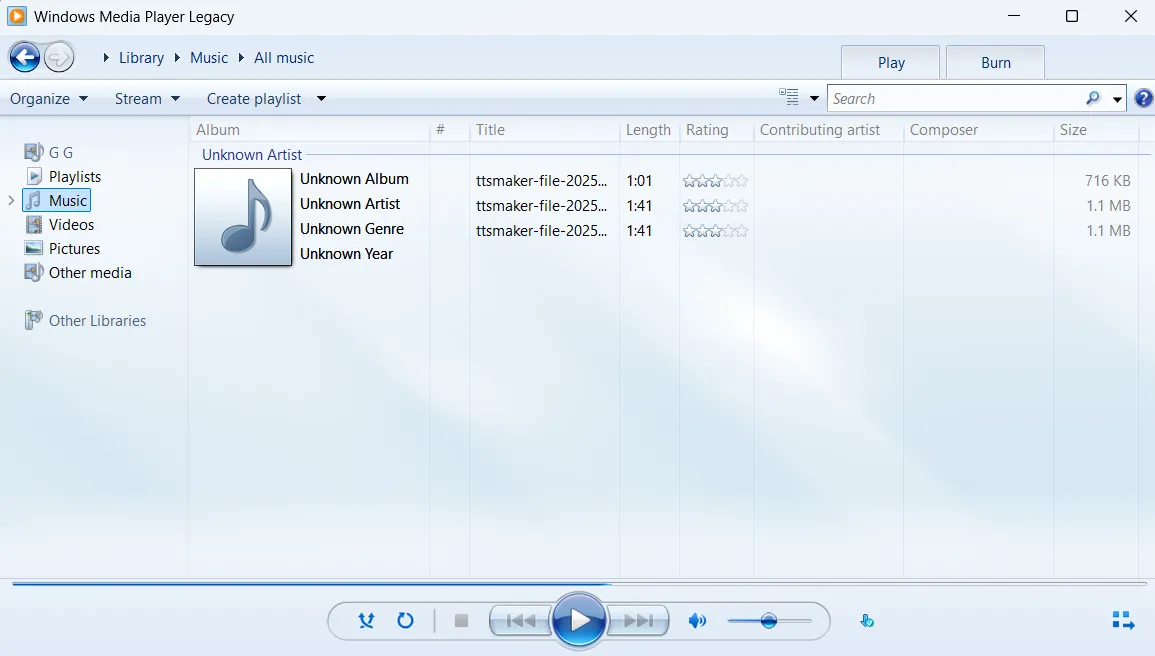 Giao diện ứng dụng Windows Media Player Legacy trên Windows 11, trình phát đa phương tiện quen thuộc
Giao diện ứng dụng Windows Media Player Legacy trên Windows 11, trình phát đa phương tiện quen thuộc
9. Control Panel – Bảng Điều Khiển Toàn Diện
Nếu có một công cụ kế thừa mà những người dùng Windows chuyên nghiệp vẫn yêu thích, đó chính là Control Panel (Bảng Điều khiển). Chắc chắn, ứng dụng Cài đặt (Settings) hiện nay bao gồm hầu hết các tính năng thiết yếu, nhưng nó vẫn chưa phải là một sự thay thế hoàn toàn.
Một lý do khiến mọi người tiếp tục tìm đến Control Panel là sự đơn giản và trực quan của nó. Trong khi ứng dụng Settings có giao diện hiện đại, bạn thường phải mò mẫm qua các menu chỉ để tinh chỉnh những thứ đơn giản, như thay đổi cài đặt bộ điều hợp mạng hoặc điều chỉnh thiết bị âm thanh. Thực tế, đối với nhiều tác vụ nâng cao, như quản lý tùy chọn nguồn (power options), truy cập File History, hoặc khởi chạy System Restore (Khôi phục Hệ thống), Windows vẫn chuyển hướng bạn trở lại Control Panel. Đó là lý do tại sao, đối với nhiều người, việc sử dụng Control Panel ngay từ đầu vẫn có ý nghĩa hơn.
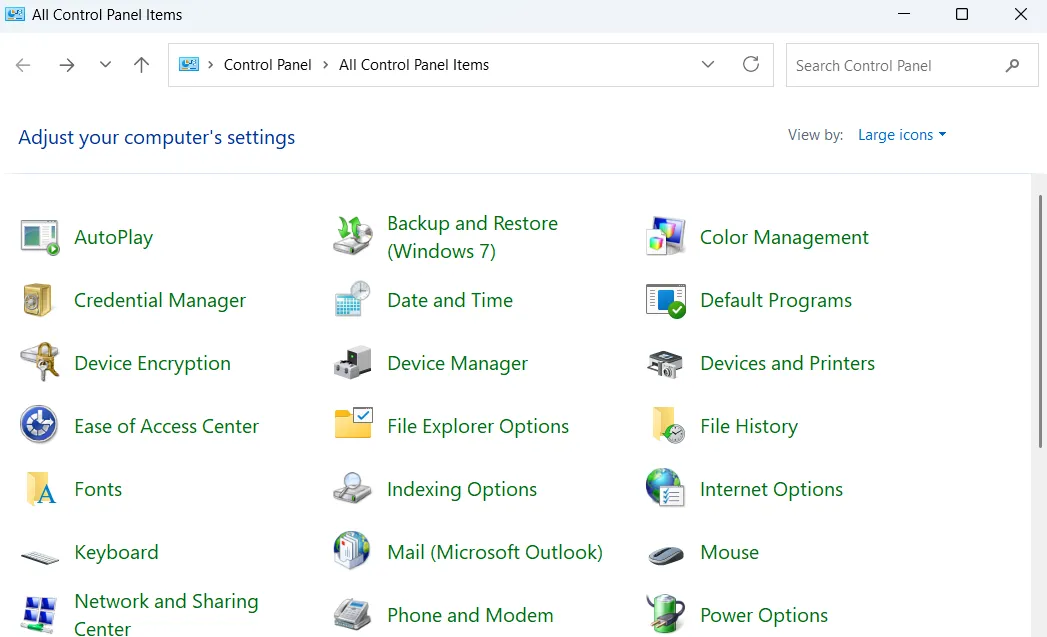 Cửa sổ Control Panel trên Windows 11 hiển thị tất cả các mục cài đặt và quản lý hệ thống
Cửa sổ Control Panel trên Windows 11 hiển thị tất cả các mục cài đặt và quản lý hệ thống
Hầu hết các công cụ Windows cổ điển này vẫn còn tồn tại trong Windows không phải vì sự hoài niệm, mà vì chúng vẫn tiếp tục hoàn thành tốt công việc của mình. Bạn có thể không sử dụng chúng thường xuyên như File Explorer hoặc Command Prompt, nên rất dễ bỏ qua – nhưng việc biết chúng tồn tại và cách sử dụng chúng có thể tạo ra sự khác biệt lớn khi bạn cần đến. Chỉ cần tìm kiếm tên công cụ trong menu Start, bạn đã có thể khai thác tối đa sức mạnh tiềm ẩn của hệ điều hành Windows.
Hãy chia sẻ ý kiến của bạn về những công cụ Windows cổ điển này và công cụ nào bạn thấy hữu ích nhất trong phần bình luận bên dưới nhé!